班级考试得分及进步情况分析Excel模板
用excel设计成绩分析表

用excel设计成绩分析表下面就以语文科分析表设计为例进行描述,其他科的分析相似操作。
1.设计分析表如图2所示.将A1:R1 合并并居中,输入“** 中学2007~2008 学年度第一学期高一月考成绩分析表”。
用同样的方法将A2:I2 合并并居中,输入“科目:语文”其他文字按表格内容输入即可。
然后从A5至A14依次输入1,2,3……10班级名.2.求语文科各班参考人数我们在这里可采用COUNTIF函数,COUNTIF 函数用于计算给定区域内满足特定条件的单元格的数目,所以在B5单元格中输入“=COUNTIF(成绩表!$C$3: 成绩表!$C$676,A5)”,即可求出1班的参考人数。
然后选中B5 单元格,拖动B5 单元格右下角的小“+”字图标至B14 单元格(复制公式),这样,就能自动得到其他各班的参考人数。
最后在B15 单元格中输入“=SUM(B5:B14)”,用于分析全年级参考总人数。
3.求各班及格人数我们在这里可采用数组公式进行多重标准单元计算。
首先在D5 单元格中输入“=SUM(if((成绩表!$C$3: 成绩表!$C$676=A5)*( 成绩!$F$3: 成绩表!$F$676,>=90),1,0))”,按下SHIFT+CTRL键敲回车,Excel 会自动在公式两侧加上大括号,生成数组公式。
然后对D5至D14单元格进行向下自动填充操作。
最后在D15 中输入“=SUM(D5:D14)”,求出全级及格人数。
公式中的1表示当条件为真时返回结果计为1个,即及格1人,否则为0;4.求各班及格率我们可在E5 单元格中输入“=IF(B5=0,0,D5/B54)*100”,为避免分母为0的错误,用了IF 函数。
公式的作用为:若1班参考人数不为0,则及格率为及格人数除以参考人数后乘以100。
然后对E5 至E14 单元格进行向下自动填充操作。
然后在E15 中输入Average(E5:E14),算出全年级的平均合格率。
使用EXCEL电子表格(公式)分析学生成绩(一)-(分层统计各班人数)

EXCEL电子表格分析成绩(一)(分层统计各班人数)我们要用到的函数有:COUNTIFS(条件统计);SUN(求和);AVERAGEIFS(指定条件求平均数);RANK(排名);IF(判断)等。
1.打开“考试成绩”,按班级、总分进行排名。
点击“排序和筛选”——“自定义排序”第一主要关键字为行政班,次序选择“升序”添加条件——次要关键字为“总分”,次序选择“降序”2.使用RAUK函数对学生进行校内排名,使用IF函数对学生进行班级排名。
在P2单元格内输入“=RANK(F2,F:F)”或“=RANK(F2,F$2:F$408)后“回车”确认。
双击“填充柄”自动填充(或下拉填充),即计算出学生校内排名。
3. 计算班级内排名计算班级内排名,可以使用RANK函数,但每次都要定义单元格范围,比较麻烦,我一般使用IF函数来实现,IF函数唯一的缺点是并列名次显示不出来,但不影响分析。
由于前面进行了“总分”降序排序,现在每班的成绩是按部分从高到低的排序,在Q1单元格内使用IF函数公式“=IF(D1=D2,Q1+1,1)“,然后双击自动填充柄(或下拉填充),完成对学校班级内学生的排名。
二、提出所有班级名称复制“行政班”到“班级名称”工作表,点击“数据”菜单——删除重复性——确定即可提出所有班级名称,为下一步分析数据做准备4.统计前200名各班所占人数复制提出的“行政班”到“前200名各班人数”工作表的表格内在C2单元格内输入“=COUNTIFS(考试成绩!P:P,"<=50",考试成绩!E:E,B2)”确定,即可统计出“九年级1班”在全年级前50名占有人数。
复制此公式,在D2中粘贴并把<=50改成<=100最后再减去C2,即可计算出“九年级1班”前51-100名人数。
以次类推计算出前101-150;151-200名“九年级一班各层次人数,”合计使用SUM函数,比较简单。
选择C2:H2,使用填充柄,拖动填充其它班级,完成计算。
利用Excel进行学生成绩统计分析

利用Excel进行学生成绩统计分析案例背景期末考试后,除了要统计各个分数段人数分布情况外可能还要统计年级和各班的及格人数与及格率,优秀人数与优秀率,以及各班里前、后若干名(如年级前20名和后20名)的人数和比例等。
本案例以某中学出一年级4个教学班100名学生的期末考试的3科成绩和总分为样本,统计全年级4个班级学生的期末考试及格人数与及格率,优秀人数与优秀率。
1创建原始数据表Step 1创建工作簿、重名工作表创建工作簿“综合统计表.xls”,然后将工作表重命名为“统计表”,删除多余工作表。
Step2输入原始成绩①在单元格A49输入表格标题:“高一年级期末考试成绩统计表”,选择你好单元格区域A49:G49,单击“合并及居中”按钮,字体、字型、字号设置为黑体加粗16号。
②在单元格区域A50:G50输入字段名:“班级”,“学号”,“姓名”,“语文”,“数学“,“英语”和“总分“。
③在单元格区域A51:F150输入全年级4个班100名学生的“语文”,“数学“,“英语”成绩④在单元格G51输入公式:“=SUM(D51:F51) ”,然后按键确认,计算出第一个学生的“总分”。
⑤选中单元格G51,双击单元格G51右下角的填充柄即可完成其余学生“总分”的统计工作。
⑥选中单元格区域A50:G150,按图2样式设置边框,添加底纹,文本居中显示。
2统计及格人数与及格率Step 1创建统计表框架在单元格区域A1:J9按图3样式输入“高一年级各班及格人数与及格率统计表”框架信息。
Step2输入统计分数线①选中单元格区域B3:D3,输入“60”,按组合键确认。
②在单元格E3中输入“180”。
Step3统计及格人数①在单元格B4输入如下公式,然后按组合键确认。
“=SUM(ISNUMBER(D$51:D$150)*(D$51:D$150>=B3))”②在单元格B5输入如下公式,按组合键确认。
“=SUM((($A$51:$A$150=1))*(D$51:D$150>=B$3))”③在单元格区域B6:B8分别输入如下公式,按组合键确认。
如何利用Excel进行考试成绩分析
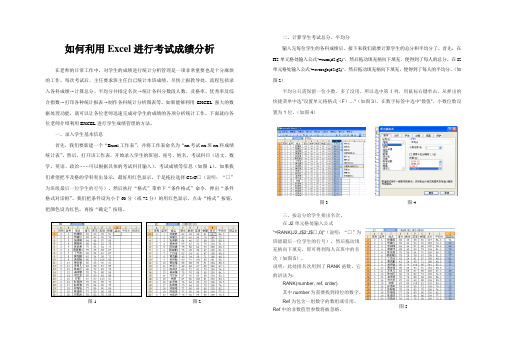
如何利用Excel进行考试成绩分析在老师的日常工作中,对学生的成绩进行统计分析管理是一项非常重要也是十分麻烦的工作,每次考试后,主任要求班主任自已统计本班成绩,尽快上报教导处。
流程包括录入各科成绩→计算总分、平均分并排定名次→统计各科分数段人数、及格率、优秀率及综合指数→打印各种统计报表→制作各科统计分析图表等。
如果能够利用EXCEL强大的数据处理功能,就可以让各位老师迅速完成对学生的成绩的各项分析统计工作。
下面就向各位老师介绍利用EXCEL进行学生成绩管理的方法。
一、录入学生基本信息首先,我们要新建一个“Excel工作表”,并将工作表命名为“xx考试xx班xx科成绩统计表”。
然后,打开该工作表,开始录入学生的班别、座号、姓名、考试科目(语文、数学、英语、政治……可以根据具体的考试科目输入)、考试成绩等信息(如图1)。
如果我们希望把不及格的学科突出显示,最好用红色显示。
于是拖拉选择C2:G□(说明:“□”为班级最后一位学生的行号),然后执行“格式”菜单下“条件格式”命令,弹出“条件格式对话框”。
我们把条件设为小于60分(或72分)的用红色显示,点击“格式”按钮,把颜色设为红色。
再按“确定”按钮。
二、计算学生考试总分、平均分输入完每位学生的各科成绩后,接下来我们就要计算学生的总分和平均分了。
首先,在H2单元格处输入公式"=sum(d2:g2)",然后拖动填充柄向下填充,便得到了每人的总分。
在I2单元格处输入公式"=average(d2:g2)",然后拖动填充柄向下填充,便得到了每人的平均分。
(如图2)平均分只需保留一位小数,多了没用。
所以选中第I列,用鼠标右键单击,从弹出的快捷菜单中选"设置单元格格式(F)…"(如图3),在数字标签中选中"数值",小数位数设置为1位。
(如图4)三、按总分给学生排出名次。
在J2单元格处输入公式"=RANK(J2,J$2:J$□,0)"(说明:“□”为班级最后一位学生的行号),然后拖动填充柄向下填充,即可得到每人在班中的名次(如图5)。
班主任使用Excel分析学生成绩技巧大全

老师们:
大家好!
今天我为大家带来了一张神奇的表格,使用这张表格您将【智能】分析出您班学生的成绩,下面我将带您一起学学怎么使用它。
打开表格后,我们能看到两张子表,我们先来看第一张“某科目分单元”表格;标题大家可以自行修改,这里我用的是以我学校为例;第二行是一些基本信息,科目、班级等等,您可自由修改,在此不做赘述;第三行我设置了8个单元和期中期末,如果您有需要,可以使用添加列和删除列的方式来增减;“个人总分”、“个人平均分”是自动取数的,如果您不需要也可以自行删除列。班级、姓名您也需要自行添加,在表里我设置的是65个学生,如果您班只有45名学生,请您删除46-65行,因为这些我都设置了自动取数,为了数据准确,请您输入您班学生的实际数字,如果您班学生大于65人,请您在64行和65行之间点击添加行,然后表格也会自动完成取数(正常小学和初中班级没有大于65人的)。
接下来我们来看第二张子表“学年总表”,这张表的操作方法和第一张是相同的,唯一的区别是这张表是期末总分表,适用于班主任统计各学科的分数,这里的总分1是试卷分数,总分2是加上平时成绩的合成分数。是不是觉得还需要再输入一边数据很麻烦?在这里教您一招小技巧:您可以收集其他学科老师的表格,放在同一个文件夹下,然后利用排序的方式使两张表格学生的顺序相同,再点击【数据】-【获取数据】-【来自文件】-【从工作簿】找到该学科文件,打开,这时候系统会自动新建一个子表“Sheet1”,数据都是语文学科的数据,我们可以修改他的名字为【语文】;然后我们点击【学年总表】,在张三同学语文这一栏里输入【=】,接着点击刚刚的子表(语文),点击张三同学的期末成绩这一栏,这时候我们发现张三同学的期末语文成绩自动取数到了【学年总表】的【语文】栏里,然后我们选中这一单元格,向下拖动,你会发现其他同学的语文成绩全部自动取数了;然后我们再用相同的方法取数数学等其他学科。当然、您也可以手动输入期末成绩或者通过复制子表、复制表内数据的方式来获取数据,在这里需要提醒您的是,1、复制数据时选择【值与数字格式】;2,、各子表之间一定要确保学生的姓名顺序是一致的,您可以使用排序方式来修改顺序。
用Excel表作班级成绩分析

用Excel表作班级成绩分析(每次考试,我们都要对考试情况作分析,所分析的项目包括有参考班级,参考人数、平均分,合格人数、合格率、优秀人数、优秀率,最高分、最低分以及各分数段所占的人数:100分人数、80~99 分人数、60~79 人数、30~59 人数、30 分以下人数。
这个统计比较复杂,且工作量大,假如用人工计算,不但效率低,且出错机率大,而用EXCEL 函数能够很好解决这个问题。
我们可采用以下方法:新建空白Excel 工作簿,将自动建立的Sheet1、Sheet2工作表重命名为成绩分析表、各科考试成绩。
其中各科考试成绩工作表用于输入各科成绩。
(一)设计各科成绩工作表序输入记录字段名:班级、学号、姓名、政治、计算机、数学、英语、操作基础、电子技术。
假设全级学生有695 人,所以从第3行到第698 行用来输入所有学生各科的成绩。
(二)设计成绩分析工作表下面就以计算机科分析表设计为例实行描绘,其他科的分析相似操作。
1.设计分析表将A1:I1 合并并居中,输入“** 中学2004~2005 学年第一学期成绩分析表”。
用同样的方法将A2:I2 合并并居中,输入“科目:计算机”其他文字按表格内容输入即可。
2.求科各班参考人数我们在这里可采用COUNTIF函数,COUNTIF 函数用于计算给定区域内满足特定条件的单元格的数目,所以在C4单元格中输入“=COUNTIF(各科考试成绩!$A$3: 各科考试成绩!$A$698,"=A4”)”,即可求出107班的参考人数。
然后选中C4 单元格,拖动C4 单元格右下角的小“十”字图标至C7 单元格(复制公式),这样,就能自动得到C4 至C7 单元格的公式。
最后在C8 单元格中输入“=SUM(C4:C7)”,用于分析全年级参考总人数。
3.求科各班总分我们在这里可采用SUMIF 函数,SUMIF 函数功能是根据指定条件对若干单元格求和,在D 4 单元格中输入“=SUMIF(各科考试成绩!$A$3: 各科考试成绩!$A$698,"= A4", 各科考试成绩!$H$3:各科考试成绩!$H$698) ”,该单元格公式作用为:计算107 班计算机科总分。
EXCEL做考试成绩分析
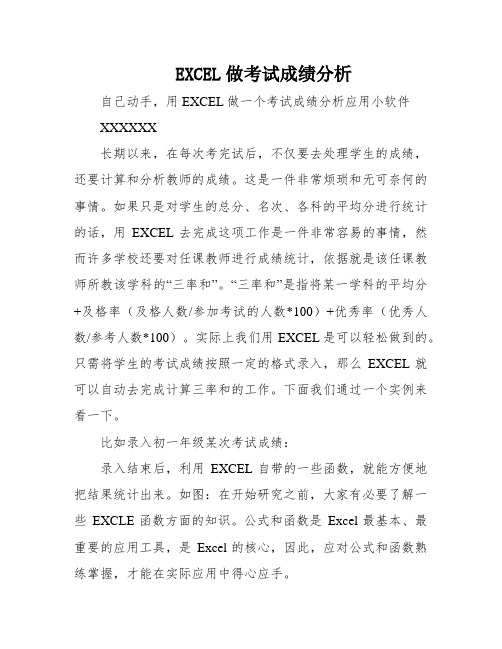
EXCEL做考试成绩分析自己动手,用EXCEL做一个考试成绩分析应用小软件XXXXXX长期以来,在每次考完试后,不仅要去处理学生的成绩,还要计算和分析教师的成绩。
这是一件非常烦琐和无可奈何的事情。
如果只是对学生的总分、名次、各科的平均分进行统计的话,用EXCEL去完成这项工作是一件非常容易的事情,然而许多学校还要对任课教师进行成绩统计,依据就是该任课教师所教该学科的“三率和”。
“三率和”是指将某一学科的平均分+及格率(及格人数/参加考试的人数*100)+优秀率(优秀人数/参考人数*100)。
实际上我们用EXCEL是可以轻松做到的。
只需将学生的考试成绩按照一定的格式录入,那么EXCEL就可以自动去完成计算三率和的工作。
下面我们通过一个实例来看一下。
比如录入初一年级某次考试成绩:录入结束后,利用EXCEL自带的一些函数,就能方便地把结果统计出来。
如图:在开始研究之前,大家有必要了解一些EXCLE函数方面的知识。
公式和函数是Excel最基本、最重要的应用工具,是Excel的核心,因此,应对公式和函数熟练掌握,才能在实际应用中得心应手。
1.数组公式的输入数组公式的输入步骤如下:(1)选定单元格或单元格区域。
如果数组公式将返回一个结果,单击需要输入数组公式的单元格;如果数组公式将返回多个结果,则要选定需要输入数组公式的单元格区域。
2)输入数组公式。
3)同时按“Crtl+Shift+Enter”组合键,则Excel自动在公式的两边加上大括号{ }。
特别要注意的是,第(3)步相当重要,只有输入公式后同时按“Crtl+Shift+Enter”组合键,系统才会把公式视为一个数组公式。
否则,如果只按Enter键,则输入的只是一个简单的公式,也只在选中的单元格区域的第1个单元格显示出一个计算结果。
2.条件求和SUMIF函数SUMIF函数的功能是按照指定条件对若干单位格求和,公式为:SUMIF(range,criteria,sum_range)式中range—用于条件判断的单元格区域,只有当range中的相应单元格满足条件时,才对sum_range中的单元格求和。
Excel__vba学生各班成绩分析统计及对应模板
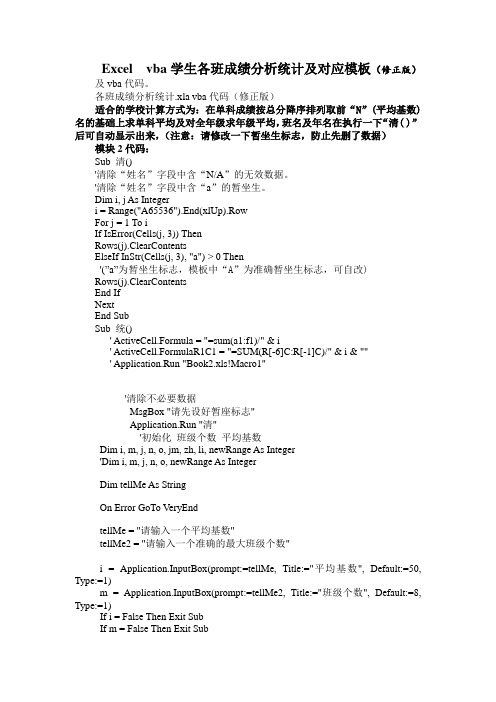
Excel vba学生各班成绩分析统计及对应模板(修正版)及vba代码。
各班成绩分析统计.xla vba代码(修正版)适合的学校计算方式为:在单科成绩按总分降序排列取前“N”(平均基数)名的基础上求单科平均及对全年级求年级平均,班名及年名在执行一下“清( )”后可自动显示出来,(注意:请修改一下暂坐生标志,防止先删了数据)模块2代码:Sub 清()'清除“姓名”字段中含“N/A”的无效数据。
'清除“姓名”字段中含“a”的暂坐生。
Dim i, j As Integeri = Range("A65536").End(xlUp).RowFor j = 1 To iIf IsError(Cells(j, 3)) ThenRows(j).ClearContentsElseIf InStr(Cells(j, 3), "a") > 0 Then'(”a”为暂坐生标志,模板中“A”为准确暂坐生标志,可自改)Rows(j).ClearContentsEnd IfNextEnd SubSub 统()' ActiveCell.Formula = "=sum(a1:f1)/" & i' ActiveCell.FormulaR1C1 = "=SUM(R[-6]C:R[-1]C)/" & i & ""' Application.Run "Book2.xls!Macro1"'清除不必要数据MsgBox "请先设好暂座标志"Application.Run "清"'初始化班级个数平均基数Dim i, m, j, n, o, jm, zh, li, newRange As Integer'Dim i, m, j, n, o, newRange As IntegerDim tellMe As StringOn Error GoTo VeryEndtellMe = "请输入一个平均基数"tellMe2 = "请输入一个准确的最大班级个数"i = Application.InputBox(prompt:=tellMe, Title:="平均基数", Default:=50, Type:=1)m = Application.InputBox(prompt:=tellMe2, Title:="班级个数", Default:=8, Type:=1)If i = False Then Exit SubIf m = False Then Exit SubVeryEnd:'求各班各科平均分'科目Range("D2").Range("A1:I1").SelectSelection.CopyRange("Q2").SelectSelection.PasteSpecial Paste:=xlPasteValuesAndNumberFormats, Operation:= _xlNone, SkipBlanks:=False, Transpose:=FalseRange("z2") = "政史"'取得政史列号For jm = 17 To 30If Cells(2, jm) = "政治" Thenzh = jmElseIf Cells(2, jm) = "历史" Thenli = jmEnd IfNext'班级j = 1 '执行的班级个数n = 83 '执行的求平均行号定位o = 3 '执行聚集行号定位While j <= mRange("d" & n & "").FormulaArray = "=A VERAGE(LARGE(R[-80]C:R[-1]C,ROW(R1:R" & i & ")))"Range("d" & n & "").SelectSelection.AutoFill Destination:=ActiveCell.Range("A1:I1"), Type:= _xlFillDefaultActiveCell.Range("A1:I1").SelectSelection.CopyRange("q" & o & "").SelectSelection.PasteSpecial Paste:=xlPasteValuesAndNumberFormats, Operation:= _xlNone, SkipBlanks:=False, Transpose:=FalseRange("z" & o & "").SelectOn Error Resume Next'ActiveCell.Formula = Cells(o, zh) + Cells(o, li)'ActiveCell.FormulaR1C1 = "=Application.WorksheetFunction.Sum((Chr( Asc("a") + zh- 1) & o , Chr(Asc("a") + li- 1) & o )"'Chr (Asc("a") + li - 1) & 2 & ":"ActiveCell.FormulaR1C1 = Application.WorksheetFunction.Sum(Cells(o, zh), Cells(o, li))'ActiveCell.FormulaR1C1 = "=SUM(RC[-3],RC[-4])"n = n + 81j = j + 1o = o + 1Wend'求年平均分Range("q" & o & "").SelectActiveCell.FormulaR1C1 = "=SUM(R[-" & m & "]C:R[-1]C)/" & m & ""Selection.AutoFill Destination:=ActiveCell.Range("A1:J1"), Type:= _ xlFillDefaultActiveCell.Offset(0, -1).Range("A1").SelectActiveCell.FormulaR1C1 = "年平"'设置格式为“2”位小数(红色)Range("Q3:Z12").SelectSelection.NumberFormatLocal = "[红色]0.00_ ;[红色]-0.00 "'清空多余列'Dim jm As IntegerFor jm = 17 To 30If Cells(2, jm) = "总分" ThenColumns(jm).ClearContentsElseIf Cells(2, jm) = "年名" ThenColumns(jm).ClearContentsElseIf Cells(2, jm) = "班名" ThenColumns(jm).ClearContentsEnd IfNext'清空无效数据For Each c In Range(Range("A1"), ActiveCell.SpecialCells(xlLastCell)) If IsError(c) Thenc.ClearContentsEnd IfNext cEnd SubThisbook代码:Private Sub Workbook_Open()Workbook_AddinInstall 'Add New CommandBarEnd SubPrivate Sub Workbook_AddinInstall()Dim CB As CommandBarControlDim i As Integeri = 1For Each CB In mandBars(1).ControlsIf CB.Caption = "成绩处理" Then '菜单已加入,则刪除mandBars("Worksheet Menu Bar").Controls("成绩处理").Visible = TruemandBars("Worksheet Menu Bar").Controls("成绩处理").DeleteEnd IfNextDim objCmdBrPp As CommandBarPopupSet objCmdBrPp = mandBars.ActiveMenuBar.Controls.Add(Type:=msoControlPopup, Temporary:=False)On Error Resume NextobjCmdBrPp.Caption = "成绩处理"Set objCmdBrPp = NothingWith mandBars("Worksheet menu bar").Controls("成绩处理").Controls.Add(Type:=msoControlButton, Before:=1).Caption = "清".Controls("清").OnAction = "清"End WithWith mandBars("Worksheet menu bar").Controls("成绩处理").Controls.Add(Type:=msoControlButton, Before:=1).Caption = "统".Controls("统").OnAction = "统"End With'建立工具栏Dim xBar As CommandBarDim xButton1 As CommandBarButtonDim xButton2 As CommandBarButtonOn Error Resume NextmandBars("CustomBar").DeleteSet xBar = mandBars.Add(Name:="成绩处理", Position:=msoBarTop, MenuBar:=False, Temporary:=False)Set xButton1 = xBar.Controls.Add(Type:=msoControlButton)Set xButton2 = xBar.Controls.Add(Type:=msoControlButton)With xButton1.Caption = "清".Style = msoButtonCaption.OnAction = "清"End WithWith xButton2.Caption = "统".Style = msoButtonCaption.OnAction = "统"End WithWith mandBars("成绩处理").Visible = TrueEnd WithSet xBar = NothingSet xButton1 = NothingSet xButton2 = Nothing'固定工具栏Dim intleft As Integer, introw As Integerintleft = mandBars("formatting").Widthintrow = mandBars("formatting").RowIndexmandBars("成绩处理").Left = intleftmandBars("成绩处理").RowIndex = introw End SubPrivate Sub Workbook_BeforeClose(Cancel As Boolean) '文件关闭,就刪除菜单Dim CB As CommandBarControlOn Error Resume NextFor Each CB In mandBars(1).ControlsIf CB.Caption = "成绩处理" ThenmandBars("Worksheet Menu Bar").Controls("成绩处理").Visible = FalsemandBars("Worksheet Menu Bar").Controls("成绩处理").DeleteEnd IfNextOn Error Resume Next'Replace Custom 1 with your custom toolbar name.mandBars("成绩处理").DeleteEnd Sub。
